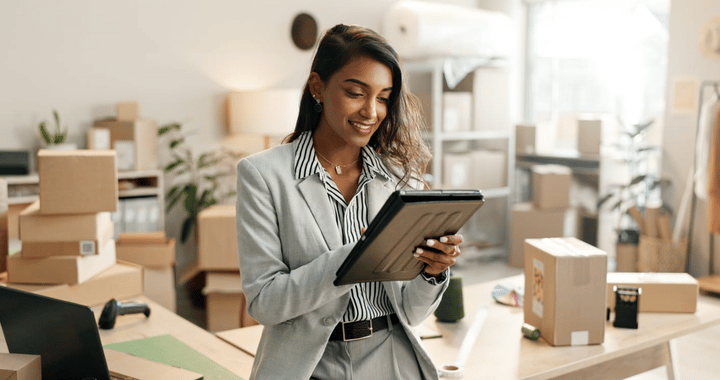Consejos para gestionar el equipo de oficina de forma eficiente

Cada empresa proporciona equipos a sus nuevos empleados. Si tu equipo aún es pequeño, tal vez no sientas la necesidad urgente de gestionar estos activos. Pero el problema aparece cuando la empresa empieza a crecer y tanto el número como la variedad de equipos se multiplican.
¿Te preguntas cómo gestionamos todo ese inventario difícil de distinguir a simple vista? ¡BoxHero ha sido un cambio total para nosotros!
Si alguna vez intentaste administrar tus equipos de oficina—como computadoras—usando hojas de cálculo, este artículo te será de gran ayuda.
Aquí te compartimos consejos prácticos y originales para una gestión de inventario eficiente con BoxHero.
¿Cómo gestionamos los equipos de oficina?
En nuestra empresa, necesitábamos una forma clara y sencilla de saber qué empleado está usando qué equipo. Por eso, decidimos gestionar la siguiente información en BoxHero, utilizando las funciones de location y category:
• Precio de compra
• Tipo de producto (monitor, portátil, etc.)
• Fecha de asignación al empleado
• Modelo
• Nombre de usuario (ID del empleado)
• Fecha de compra
Pasos para llevar el control del inventario de equipos:
1. Registro de productos
Empieza registrando los productos en BoxHero con sus atributos. Utiliza la función de `category para clasificarlos.
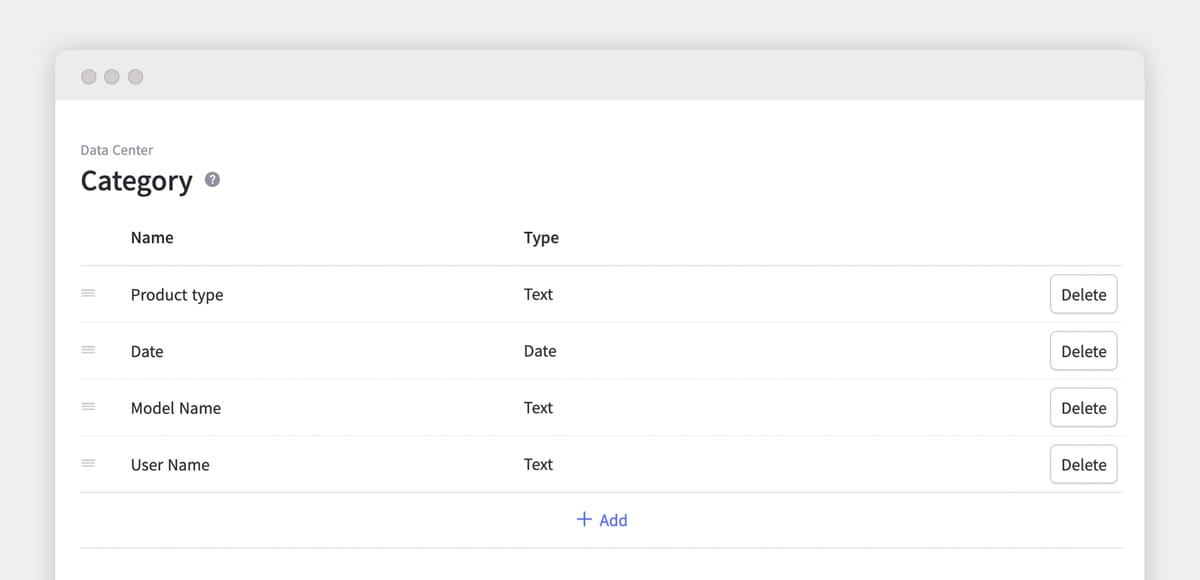
2. Asignación de equipos a empleados
Si vas a registrar muchos datos, puedes usar la función de arrastrar y soltar para hacerlo más rápido.
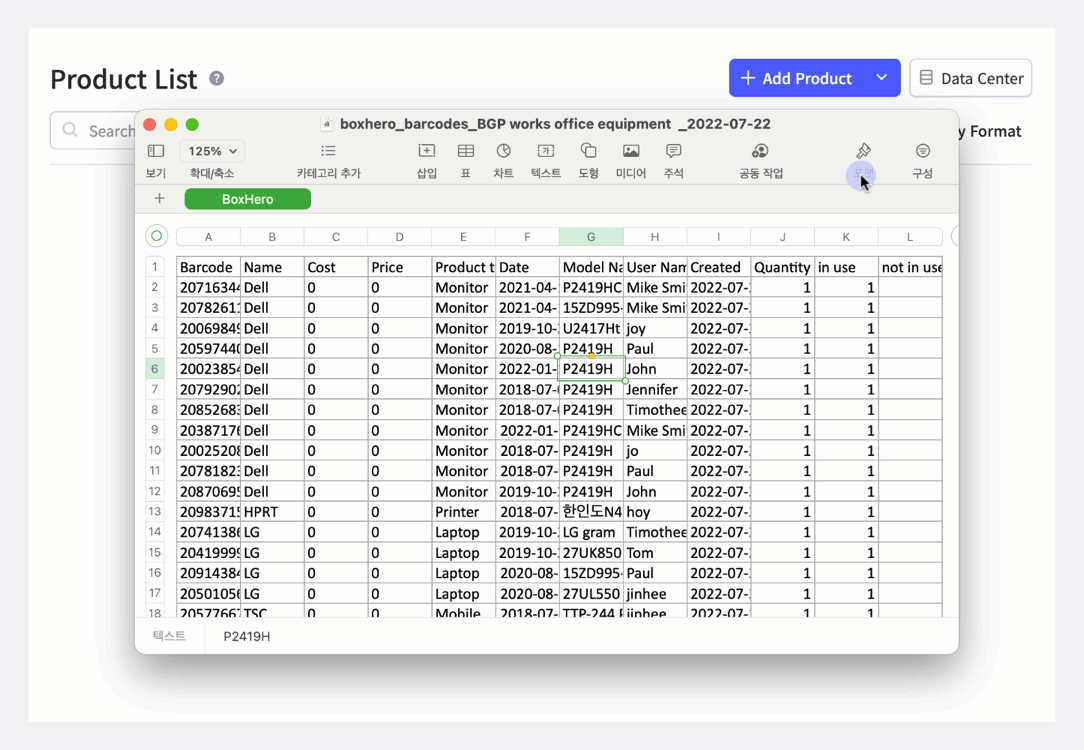
3. Búsqueda de productos
¿Quieres saber qué monitor usa Mike Smith del departamento de contabilidad? Simplemente busca su nombre en la lista. También puedes buscar por tipo o modelo para ver cuántos portátiles Apple están en uso y quiénes los utilizan.
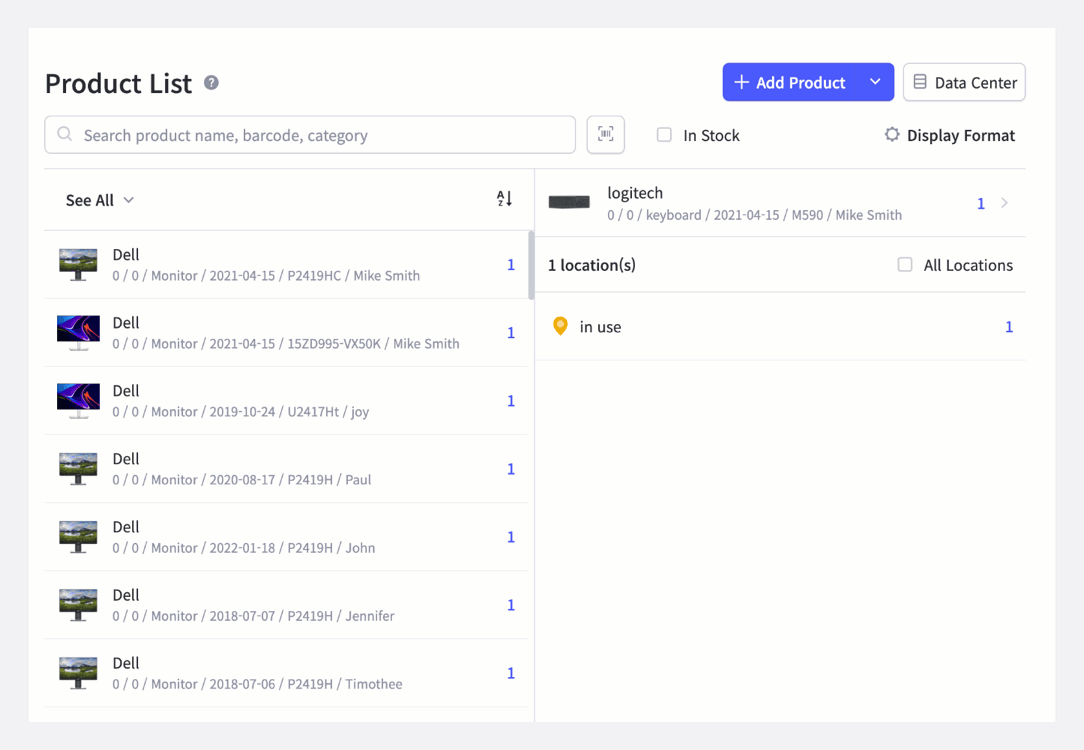
4. ¿Compraste un equipo nuevo?
Usa la función entrada de stock para registrar el nuevo producto. ¿Necesitas etiquetas de código de barras? Puedes generarlas o imprimirlas directamente desde BoxHero.
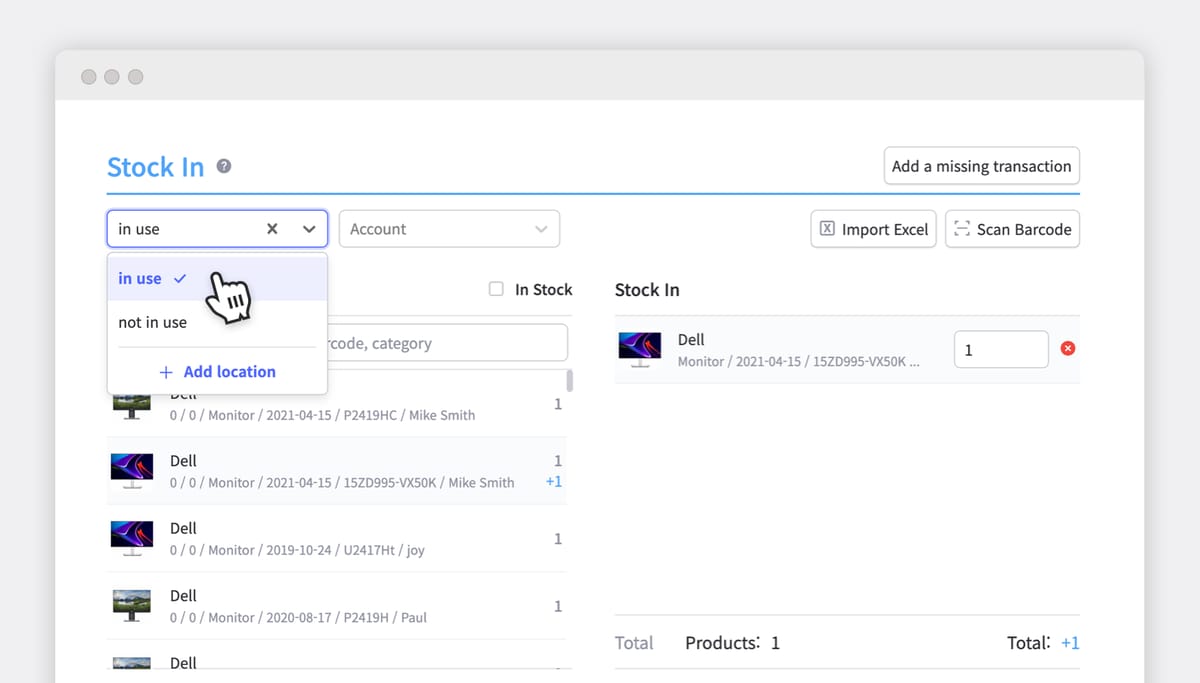
5. Agrega una ubicación para los productos devueltos
Cuando alguien deja el equipo, cambia su estado utilizando la función de ubicación. Por ejemplo, crea ubicaciones como "en uso" y "sin uso", y deja notas para mantener el control claro.
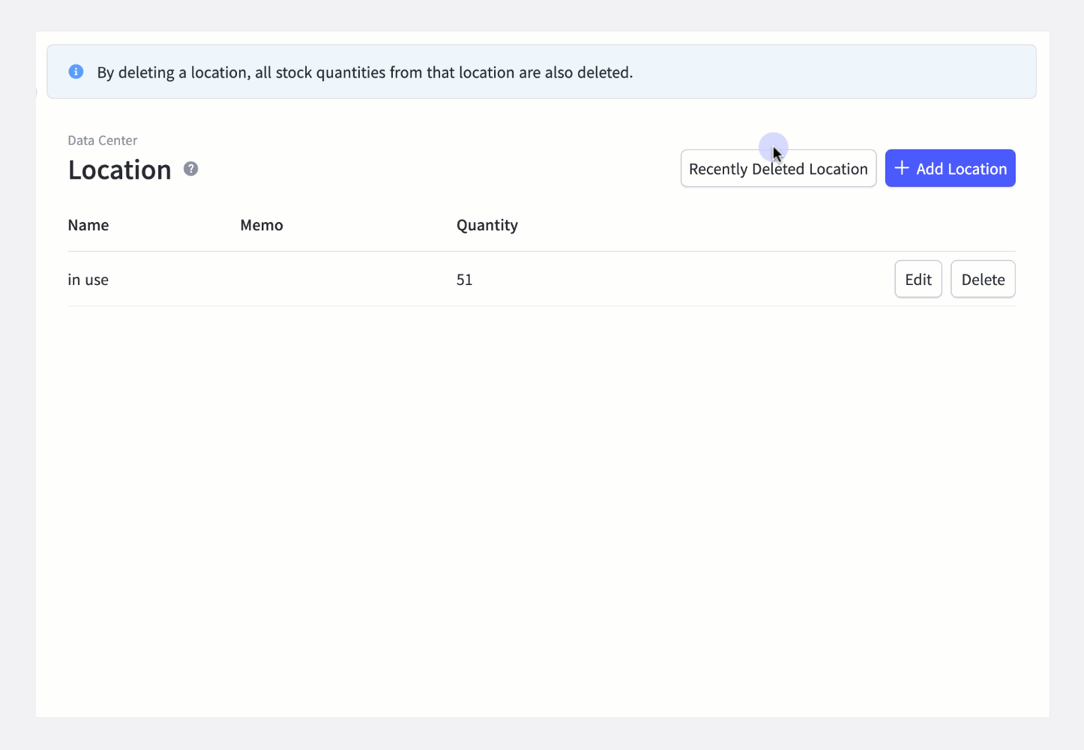
Con la función movimiento de stock, puedes mover fácilmente el equipo entre ubicaciones según su estado.
6. Cambia el nombre de usuario a “nadie”
Una vez que un equipo se devuelve y pasa a estar “sin uso”, edita su nombre de usuario en la categoría correspondiente y cambia a “nadie”.
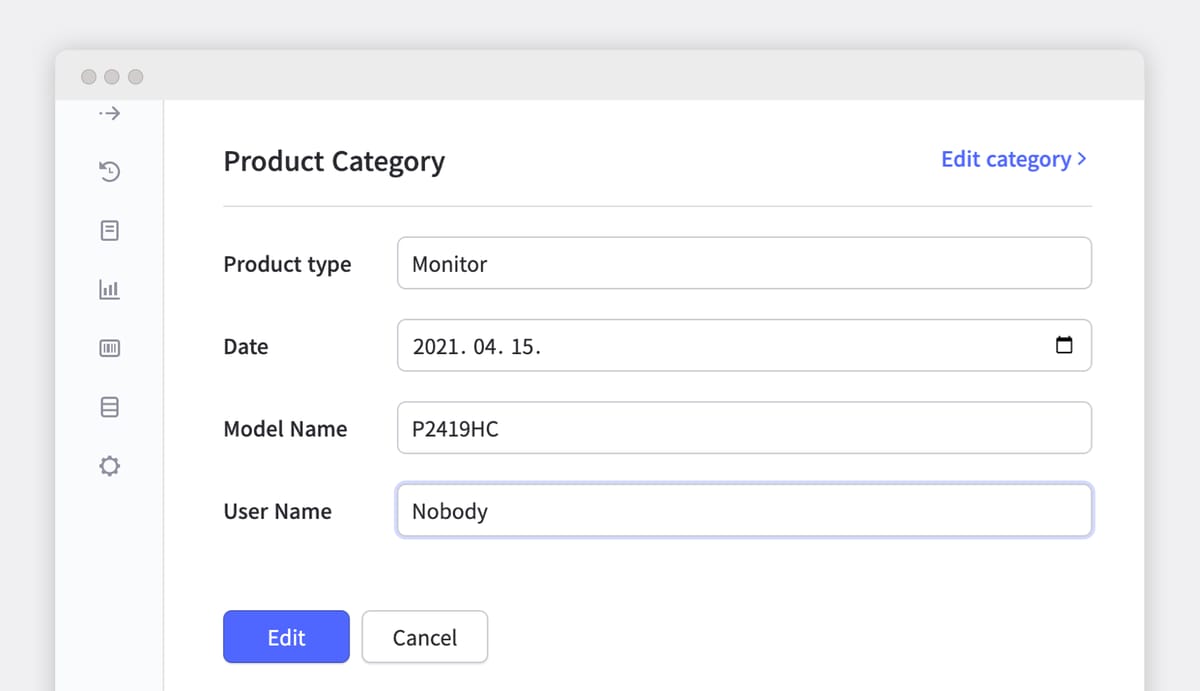
¿Necesitas reasignarlo más tarde? Solo cambia la ubicación a “en uso” y actualiza el usuario. ¡Así de simple!
¿Qué te parece el proceso? ¿Ordenado y fácil, verdad?
Si gestionas una empresa con más de 20 empleados, controlar el inventario de equipos puede volverse muy complejo rápidamente.
Con BoxHero, tienes una solución sencilla, visual y eficiente al alcance de la mano.
What do you think of the whole process? Neat and easy, right? If you run a business with more than 20 employees, managing office supplies and apparatus can get overly complicated in no time.
BoxHero can provide an easy and creative solution to your problem!